La producción de personajes animados solía ser un proceso que requería mucha experiencia técnica, tiempo y esfuerzo para lograrlo.
Sin embargo, Runway ha desarrollado una herramienta llamada Act One para ayudar a agilizar el proceso. Con esta función, puedes transformar cualquier metraje de la vida real en una versión animada que se ve, actúa y se mueve de manera realista y creíble.
Pero si eres nuevo en Act One, puede que te resulte abrumador empezar a usar esta herramienta. En esta guía completa, exploraremos todo sobre Act One y cómo puedes utilizarlo. ¡Sigue leyendo para conocer todos los detalles!
¿Qué es Runway Act One ?
Runway Act One es una herramienta avanzada de inteligencia artificial que permite a los usuarios utilizar vídeos existentes e imágenes fijas de referencia de personajes para producir animaciones impresionantes con tan solo unos clics. Puedes elegir grabar un vídeo de acción real de ti mismo o incluso utilizar vídeos cinematográficos de otras personas reales y crear una versión similar a una caricatura que hable, se vea y actúe de forma similar.
Esta herramienta de animación está disponible en los modelos Gen-3 Alpha y Gen-3 Alpha Turbo de Runway a un costo de 10 créditos por segundo y 5 créditos por segundo, respectivamente. Ten en cuenta que los segundos parciales normalmente se redondean al decimal más cercano. Por ejemplo, un video de 4,6 s tendrá un costo de alrededor de 46 créditos en el modelo Turbo.
En cuanto a la duración del vídeo, puedes utilizar Act One para producir vídeos con una duración máxima de salida de unos 30 segundos. También tienes la opción de elegir entre diferentes relaciones de aspecto: 1280x768 (horizontal) o 768x1280 (vertical).
¿Cuáles son las características de Runway Act One?
Runway Act One incluye una amplia gama de potentes funciones de producción de vídeo que permiten producir vídeos expresivos de personajes utilizando referencias de imágenes y vídeos simples. Algunos de estos aspectos clave son:
Modelado 3D avanzado
Con una tecnología de modelado 3D de vanguardia, Act One puede trasladar la interpretación de la cámara de un sujeto real a una versión 3D que conserva con precisión los mismos matices. Esto incluye microexpresiones, entrega, etc. Como resultado, no necesitará ningún equipo adicional para capturar la esencia de lo que hace que el video de personajes en vivo sea tan especial.
Captura de movimiento de animación
Act One es una herramienta increíblemente versátil que se puede utilizar con una amplia gama de imágenes de referencia. Algunas de ellas incluyen animaciones al estilo Pixar, animaciones con plastilina, animaciones en 3D y muchas más. Por este motivo, puedes utilizar esta herramienta para experimentar con numerosos tipos de diseños de personajes y producir vídeos únicos e ingeniosos.
Acción en vivo
Además de crear nuevas animaciones, Act One también puede ayudarte a producir vídeos cinematográficos con personajes realistas y creíbles que presentan emociones y expresiones auténticas. Esto abre nuevas posibilidades para la creación de vídeos, ya que no tendrás que invertir tanto tiempo, dinero y esfuerzo en grabar vídeos en directo.
¿Cómo utilizar Runway Act One?
Ahora que hemos establecido lo que Runway Act One puede hacer, veamos el tutorial paso a paso sobre cómo usarlo. Antes de comenzar, deberá crear una cuenta de Runway . La plataforma tiene un plan gratuito que ofrece 125 créditos, pero tenga en cuenta que Act One no está incluido, lo que significa que deberá suscribirse a un plan premium.
Primero, dirígete al sitio web de Runway y regístrate o inicia sesión en tu cuenta. Desde allí, puedes suscribirte a uno de sus planes pagos. Solo ten en cuenta que, incluso con un plan pago, existen límites en la cantidad de videos que puedes generar. Por lo tanto, debes suscribirte a un plan que se adapte mejor a tus necesidades de creación de videos y a tu presupuesto.
Paso 1: Subir un vídeo existente
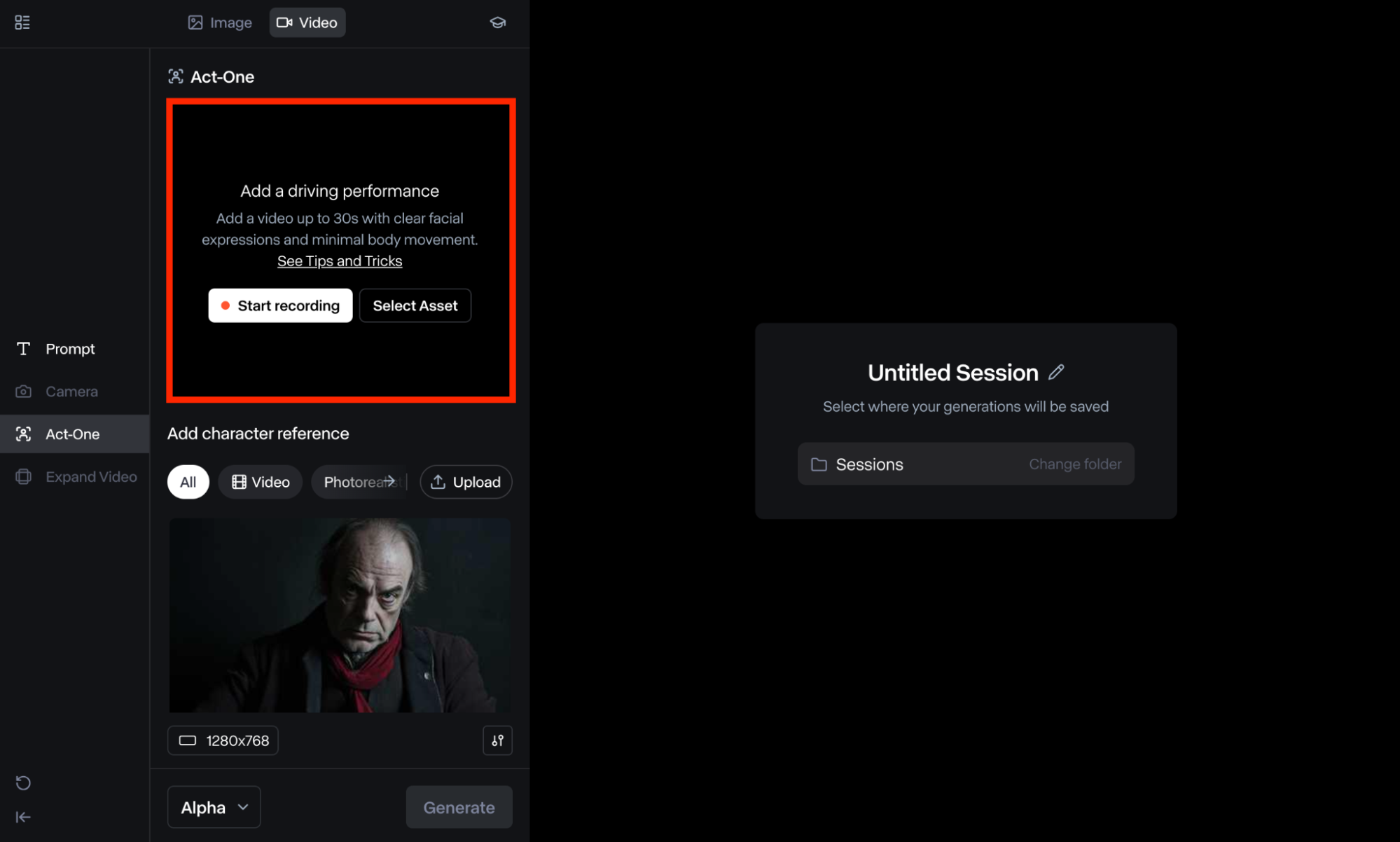
Una vez que abra el panel de usuario, diríjase a la sección "Sesión generativa". Desde allí, desplácese hasta la parte inferior de la página y seleccione el modelo Gen-3 Alpha o Turbo. Luego debería ver y hacer clic en el ícono Act One que aparece en la barra de herramientas del usuario de la izquierda.
En este punto, puedes comenzar cargando un video en vivo existente de ti o del sujeto o elegir uno de tus Recursos (si ya usaste Runway para generar videos antes). También tienes la opción de grabar el video directamente desde la aplicación.
Para grabar un video, haz clic en el botón "Iniciar grabación". Según tu navegador, es posible que debas otorgar permiso a la aplicación Runway para acceder a tu cámara y micrófono. Haz clic en el botón "Detener" para finalizar la grabación o siéntete libre de comenzar de nuevo.
Paso 2: Ingrese la imagen de referencia del personaje
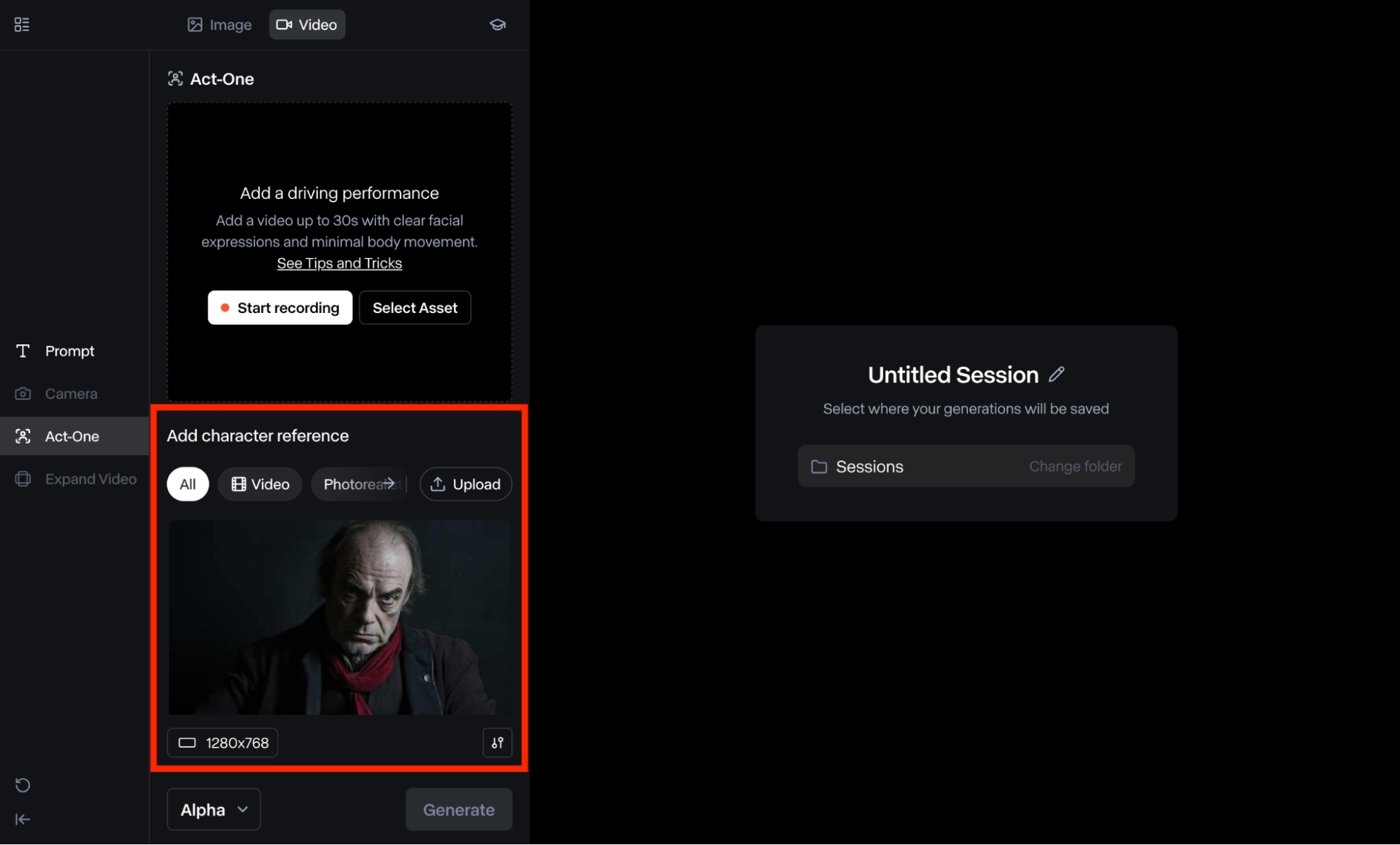
Como se mencionó anteriormente, Act One te permite cargar videos e imágenes de referencia de personajes. Una vez que hayas cargado el video existente, puedes desplazarte hacia abajo hasta la sección de entrada de referencia de personajes en la parte inferior.
La herramienta te permite elegir entre un ajuste preestablecido existente o puedes optar por cargar tu propia imagen de referencia. También tienes la opción de elegir un video de referencia, lo cual es ideal porque tiende a ofrecer más movimiento y flexibilidad para que el modelo de IA trabaje con él.
Paso 3: Ajustar la intensidad del movimiento
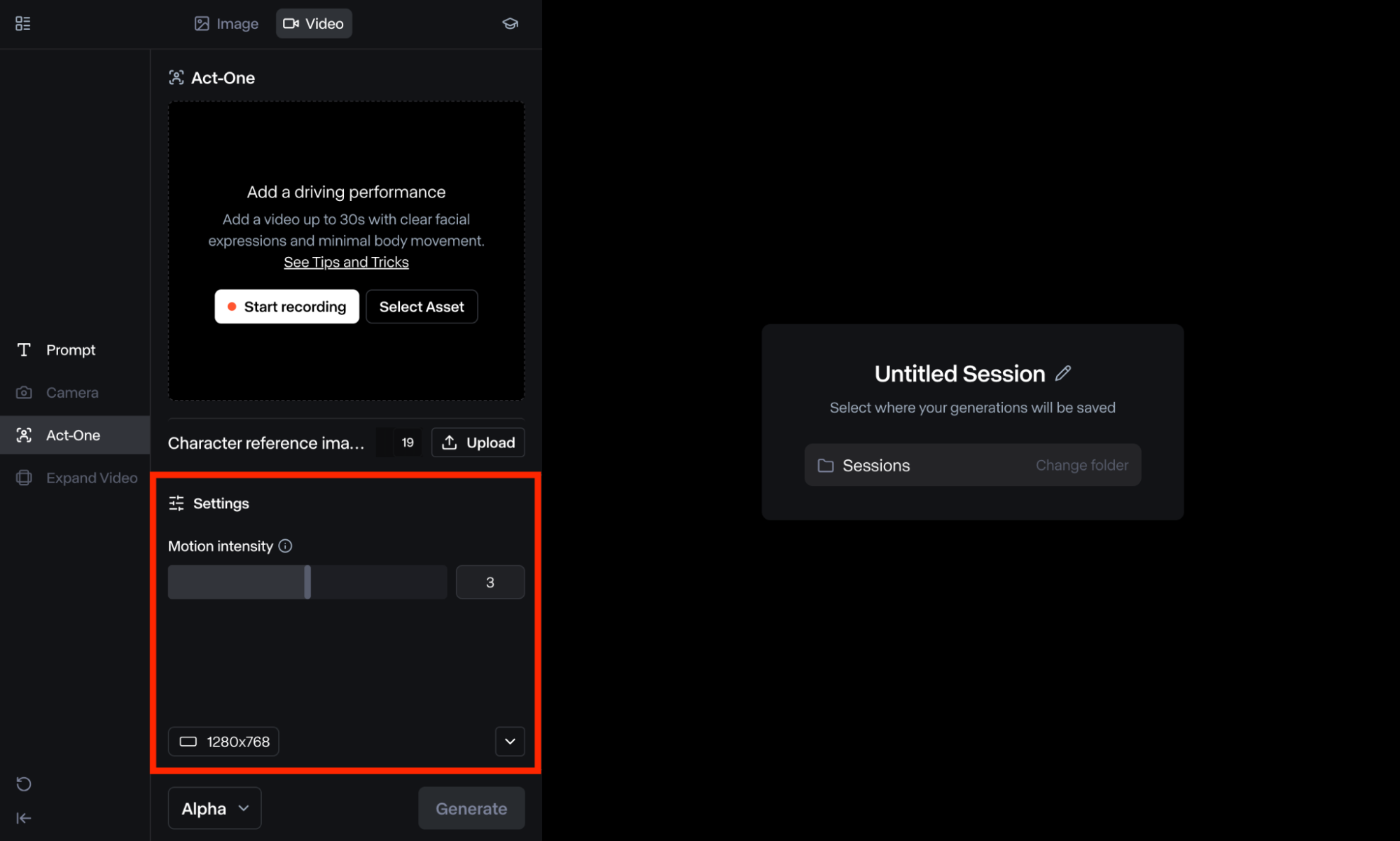
Act One también te permite configurar el valor de 'Intensidad de movimiento' de la salida de video, al que puedes acceder haciendo clic en el ícono de Configuración, justo debajo de la sección de referencia de personajes. Ten en cuenta que el valor se puede configurar entre 1 y 5.
La herramienta normalmente tendrá un valor predeterminado de 3. Sin embargo, puedes ajustarlo libremente para satisfacer tus necesidades específicas. Cuanto menor sea el valor, más estable será el resultado. Mientras que, cuanto mayor sea el valor, más expresivos serán los movimientos finales de los personajes.
Paso 4: Genera tu vídeo
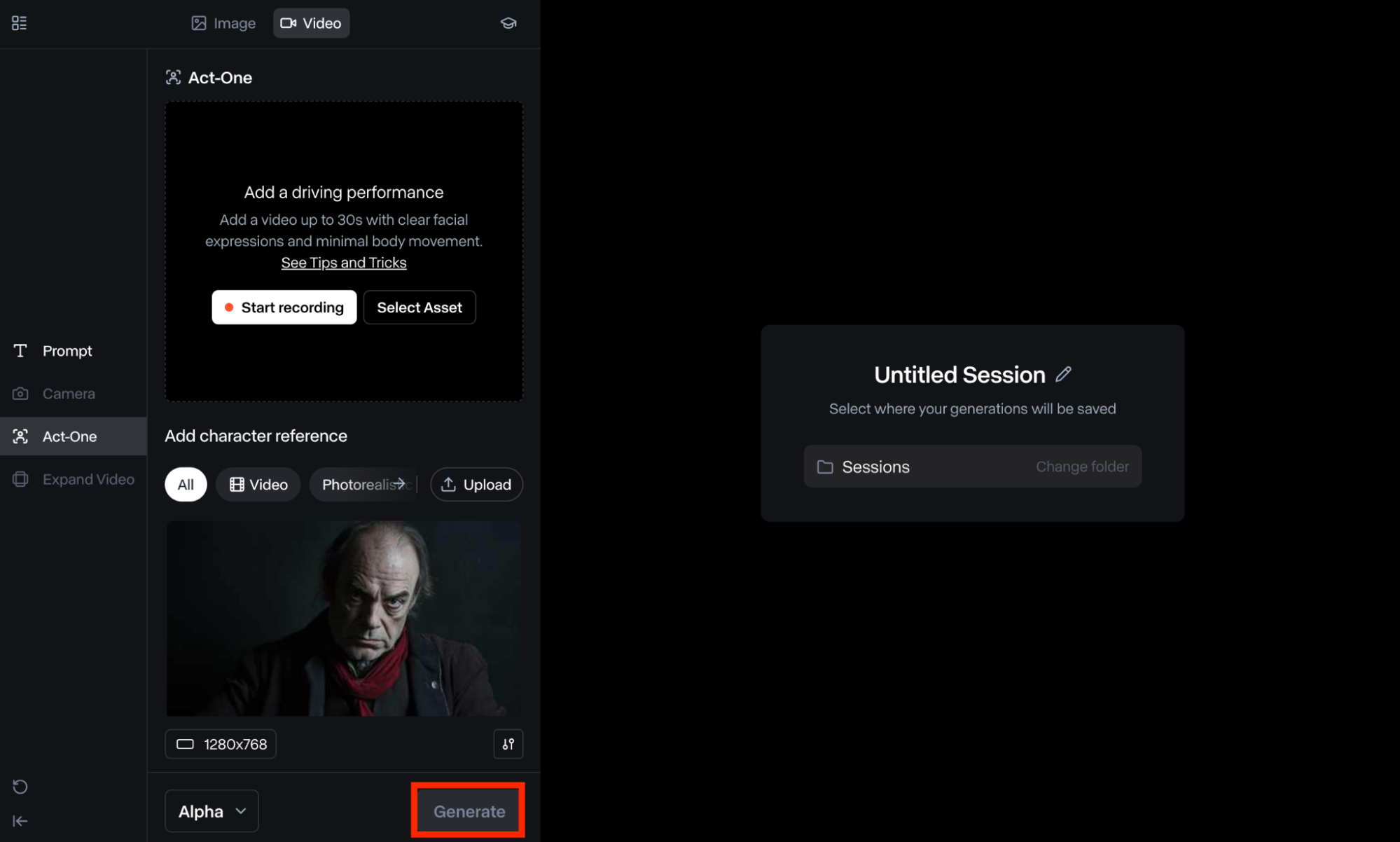
Si está satisfecho con las entradas seleccionadas, puede proceder a hacer clic en el video "Generar". Recuerde que podrá ver los costos de crédito estimados antes de iniciar la generación al pasar el cursor sobre el modelo de duración.
Runway suele tardar unos minutos en generar el vídeo, que luego puedes revisar y descargar como MP4 o GIF. También puedes personalizar el resultado final si es necesario.
¿Los mejores consejos al utilizar Runway Act One?
Existen algunas prácticas recomendadas que puedes seguir al usar Runway Act One para asegurarte de que el video que produce cumpla con tus estándares de calidad. Para empezar, al cargar el video inicial/existente, el personaje/sujeto siempre debe estar mirando hacia adelante/en vista frontal. Además, siempre debe estar desde los hombros hacia arriba o desde el torso hacia arriba en lugar de la vista de cuerpo entero.
También debes intentar minimizar el movimiento del cuerpo y la cabeza. Esto es importante porque la herramienta se centra en primeros planos de rostros, lo que significa que realizará un escaneo preliminar de detección de rostros. Si quieres evitar errores del tipo "No se puede detectar un rostro humano" o "Detectamos demasiado movimiento", debes tener esto siempre en cuenta.
Además, puede haber ocasiones en las que no se produzcan errores antes de la generación, pero puede terminar con un problema en la salida. Por ejemplo, no es raro que a veces aparezcan artefactos intermitentes en la salida. En tales casos, siempre puede intentar volver a ejecutar la generación, lo que debería ayudar a resolver el problema.
Conclusión
Runway Act One es una herramienta avanzada de creación de videos que puede simplificar la animación de personajes con solo unos pocos clics. Como hemos explorado en esta guía, puede crear todo tipo de personajes animados y presentar los mismos movimientos, expresiones y acciones realistas que la persona real. Y con suerte, con nuestra guía anterior, ya sabrá cómo usar este Act One.